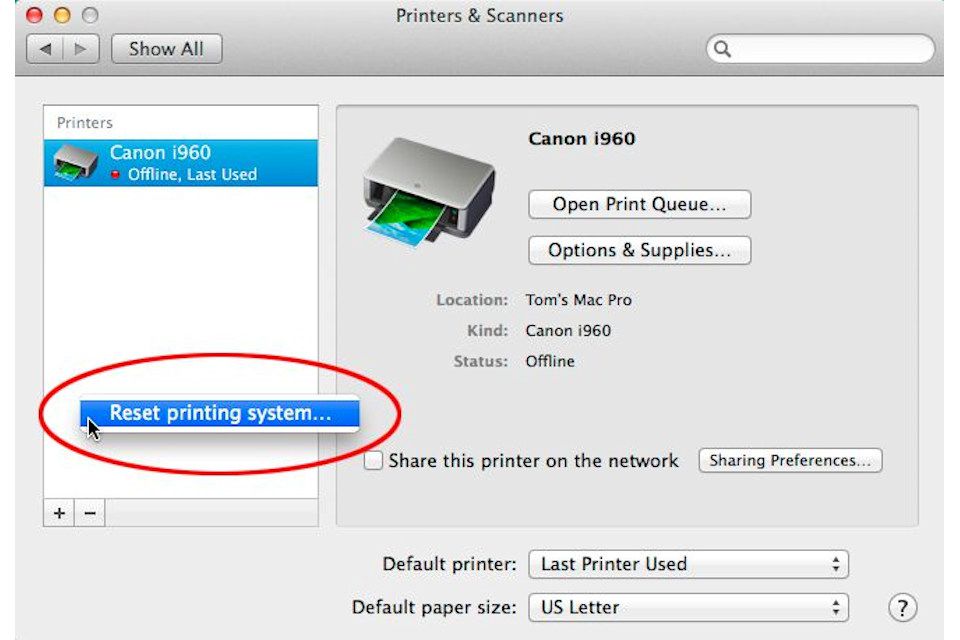Réinitialisez le système d’impression de votre Mac pour résoudre les problèmes d’imprimante OS X
Il revient lorsque votre imprimante n’imprime pas, n’apparaît pas dans la boîte de dialogue Imprimer, n’apparaît plus dans le volet des préférences Imprimantes et scanners du Mac ou apparaît hors ligne et que vous ne faites rien En ligne ou inactif, essayer de vous familiariser avec la réparation d’impression peut fonctionner. Mais si ces correctifs ne résolvent pas le problème, il est temps de réinitialiser le système d’impression de votre Mac en utilisant une option moins connue et plus complète.
Les informations contenues dans cet article s’appliquent aux ordinateurs Apple équipés de macOS Catalina (10.15) à OS X Mavericks (10.9).
Dépannage de base de l’imprimante
Avant de procéder à la réinitialisation du système d’impression, suivez ces étapes simples :
- Vérifiez l’encre ou le toner et le papier de l’imprimante.
- Supprimez tous les travaux d’impression ouverts.
- Éteignez et rallumez l’imprimante.
- S’il s’agit d’une imprimante USB, déconnectez-la et reconnectez-la.
- Utilisez la mise à jour logicielle ou l’App Store ou visitez le site Web du fabricant de l’imprimante pour voir si des versions plus récentes du logiciel ou des pilotes de l’imprimante sont disponibles.
- Supprimez et réinstallez l’imprimante dans le volet des préférences Imprimantes et scanners.
Si vous rencontrez toujours des problèmes, il est temps de réinitialiser le système d’impression, ce qui effacera tous les composants système de l’imprimante, les fichiers, les caches, les préférences et autres bric et de broc, et recommencera. Cette méthode efface également tous les scanners et télécopieurs de votre Mac.
Avant de réinitialiser le système d’impression
macOS et OS X incluent un moyen simple de restaurer le système de l’imprimante à son état par défaut, comme lorsque vous avez allumé votre ordinateur pour la première fois. Dans de nombreux cas, la suppression de tous les fichiers et files d’attente d’imprimante vieillissants peut suffire à installer ou à réinstaller avec succès un système d’impression fiable sur votre Mac.
Ce processus de réinitialisation est le dernier recours pour résoudre les problèmes d’imprimante. Il supprime et supprime de nombreux éléments. Concrètement, il :
- Supprimez toutes les files d’attente d’impression et tous les travaux d’impression dans la file d’attente.
- Réinitialisez tous les paramètres de l’imprimante aux valeurs d’usine par défaut.
- Supprimez tous les fichiers de préférences d’imprimante.
- Réinitialisez les autorisations sur le répertoire /tmp de votre Mac.
- Supprimez toutes les imprimantes ou scanners que vous avez ajoutés au volet de préférences Imprimantes et scanners.
Après avoir réinitialisé le système d’impression de votre Mac, ajoutez à nouveau les imprimantes, télécopieurs ou scanners que vous utilisez sur votre Mac.
Comment réinitialiser le système d’impression de votre Mac
Vous pouvez réinitialiser le système d’impression sur votre Mac via les Préférences Système. C’est ça:
-
émission Préférences de système En le sélectionnant dans le menu Apple ou en cliquant sur l’icône dans le Dock.
-
choisir Imprimantes et scanners Volet Préférences.
-
à l’intérieur Imprimantes et scanners Volet Préférences, avec le curseur positionné sur un espace vide barre latérale de la liste des imprimantes.Ensuite, faites un clic droit et sélectionnez réinitialiser le système d’impression depuis le menu contextuel.
-
Il vous est demandé si vous souhaitez réinitialiser le système d’impression.Cliquez sur redémarrer Alors dire.Si on vous demande un mot de passe administrateur, saisissez-le et cliquez sur D’ACCORD.
Que faire après la réinitialisation du système de l’imprimante
Après avoir réinitialisé le système d’impression, ajoutez toutes les imprimantes filaires ou sans fil à votre Mac.Le processus de base consiste à cliquer Ajouter à (+) et suivez les instructions à l’écran. Parfois, cette méthode simple ne fonctionne pas sur les anciens Mac. Dans ce cas, vous devez installer manuellement l’imprimante sur votre Mac.
Merci de nous en informer!
Dites-nous pourquoi !
D’autres détails ne sont pas assez difficiles à comprendre